Respuesta a las Solicitudes de derechos del interesado (DSR) para eliminar datos de clientes de Power Apps
El "derecho al borrado" mediante la eliminación de datos personales de los datos de los clientes de una organización es una protección clave en el Reglamento general de protección de datos (RGPD) de la Unión Europea (UE). La eliminación de datos personales incluye la eliminación de los registros generados por el sistema, pero no la información del registro de auditoría.
Power Apps permite a los usuarios crear aplicaciones de línea de negocio que son una parte esencial de las operaciones diarias de la organización. Cuando un usuario abandona la organización, deberá revisar y determinar manualmente si elimina algunos datos y recursos que fueron creados por el usuario. Otros datos personales se eliminarán automáticamente cada vez que la cuenta del usuario se elimine de Microsoft Entra.
Este es el desglose entre qué datos personales se eliminarán automáticamente y qué datos requerirán revisión y eliminación manuales:
| Requiere revisar y eliminación manuales | Eliminado automáticamente cuando se elimina el usuario de Microsoft Entra |
|---|---|
| Entorno** | Puerta de enlace |
| Permisos de entorno*** | Permisos de puerta de enlace |
| Aplicación de lienzo / Página personalizada** | Notificaciones de Power Apps |
| Permisos de aplicación de lienzo | Configuración de usuario de Power Apps |
| Conexión** | Configuración de aplicaciones de usuario de Power Apps |
| Permisos de conexión | |
| Conector personalizado** | |
| Permisos de conector personalizado |
** Cada uno de estos recursos contiene registros "Creado por" y "Modificado por" que incluyen datos personales. Por razones de seguridad, estos registros se conservarán hasta que se elimine el recurso.
*** Para entornos que incluyen una base de datos Microsoft Dataverse, los permisos de entorno (es decir, qué usuarios se asignan a los roles de Creador del entorno y Administrador) se almacenan como registros en esa base de datos. Para obtener instrucciones sobre cómo responder a DSR para usuarios de Dataverse, consulte Respuesta a solicitudes de derechos de interesados (DSR) para datos de clientes de Dataverse.
Para los datos y recursos que requieren revisión manual, Power Apps ofrece las experiencias siguientes para reasignar (si es necesario) o eliminar los datos personales para un determinado usuario:
Acceso a la página web: Sitio de Power Apps, Centro de administración de Power Platform y Portal de confianza de servicios de Microsoft 365
Acceso a PowerShell: cmdlets Power Apps para creadores de aplicaciones y administradores y cmdlets para puertas de enlace locales.
Este es el desglose de qué experiencias están disponibles eliminar cada tipo de recurso que puede contener datos personales:
| Recursos que contienen datos personales | Acceso al sitio web | Acceso a PowerShell |
|---|---|---|
| Environment | Centro de administración de Power Platform | Cmdlets Power Apps |
| Permisos de entorno** | Centro de administración de Power Platform | Cmdlets Power Apps |
| Aplicación de lienzo / Página personalizada | Centro de administración de Power Platform Power Apps |
Cmdlets Power Apps |
| Permisos de aplicación de lienzo | Centro de administración de Power Platform | Cmdlets Power Apps |
| Conexión | Creador de aplicación: Disponible Administrador: Disponible |
|
| Permisos de conexión | Creador de aplicación: Disponible Administrador: Disponible |
|
| Conector personalizado | Creador de aplicación: Disponible Administrador: Disponible |
|
| Permisos de conector personalizado | Creador de aplicación: Disponible Administrador: Disponible |
** Con la introducción de Dataverse, si una base de datos se crea dentro del entorno, los permisos de entorno y los permisos de aplicaciones basadas en modelo se almacenan como registros dentro del entorno de esa base de datos. Para obtener instrucciones sobre cómo responder a DSR para usuarios de Dataverse, consulte Respuesta a solicitudes de derechos de interesados (DSR) para datos de clientes de Dataverse.
Requisitos previos
Para usuarios
Cualquier usuario con una licencia Power Apps válida puede realizar las operaciones de usuario destacadas en este documento usando Power Apps o Cmdlets de PowerShell para creadores de la aplicación.
Inquilino no administrado
Si usted es miembro de un inquilino no administrado, lo que significa que su inquilino de Microsoft Entra no tiene administrador global, podrá seguir los pasos indicados en esta parte para quitar sus propios datos personales. Sin embargo, dado que no hay ningún administrador global para su inquilino deberá seguir las instrucciones indicadas en Paso 13: Eliminar el usuario de Microsoft Entra abajo para eliminar su propia cuenta del inquilino.
Para determinar si usted es miembro de un inquilino no administrado siga estos pasos:
Abra la siguiente dirección URL en un explorador, asegurándose de reemplazar su dirección de correo electrónico en la dirección URL: https://login.microsoftonline.com/common/userrealm/name@contoso.com?api-version=2.1
Si usted es miembro de un inquilino no administrado verá
"IsViral": trueen la respuesta.
{
...
"Login": "name@unmanagedcontoso.com",
"DomainName": "unmanagedcontoso.com",
"IsViral": true,
...
}
- De lo contrario, pertenece a un inquilino administrado.
Para administradores
Para realizar las operaciones administrativas indicadas en este documento usando el Centro de administración de Power Platform, el Centro de administración de Power Automate o Cmdlets de PowerShell para administradores de Power Apps, necesita lo siguiente:
Un plan Power Apps de pago o una prueba de plan Power Apps. Puede suscribirse a una prueba gratuita de 30 días en https://make.powerapps.com/trial. Las licencias de prueba se pueden renovar si se han expirado.
Permisos de administrador global de Microsoft 365 o administrador global de Microsoft Entra si necesita buscar en los recursos de otro usuario. (Tenga en cuenta que los administradores de entornos sólo tienen acceso a los entornos y recursos de entorno para los que tienen permisos.)
Paso 1: Elimine o reasigne todos los entornos creados por el usuario
Como administrador, tiene dos decisiones que tomar al procesar una solicitud de cancelación de DSR para cada entorno que creó el usuario:
Si determina que el entorno no lo usa nadie de la organización, puede elegir eliminar el entorno.
Si determina que el entorno sigue siendo necesario, puede optar por no eliminar el entorno y agregarse a usted mismo (o a otro usuario de la organización) como administrador del entorno.
Importante
La eliminación de un entorno eliminará permanentemente todos los recursos del entorno, incluidas todas las aplicaciones, flujos, conexiones, etc. Por tanto, revise el contenido de un entorno antes de la eliminación.
Conceder acceso a los entornos de un usuario
Un administrador puede otorgar acceso administrativo a un entorno siguiendo estos pasos:
Desde el Centro de administración de Power Platform, seleccione un entorno para otorgarse privilegios de administrador a usted mismo o a otro usuario de su organización.
Si el entorno fue creado por el usuario a partir de la solicitud DSR, en Acceso, Administrador de entorno, seleccione Ver todo.
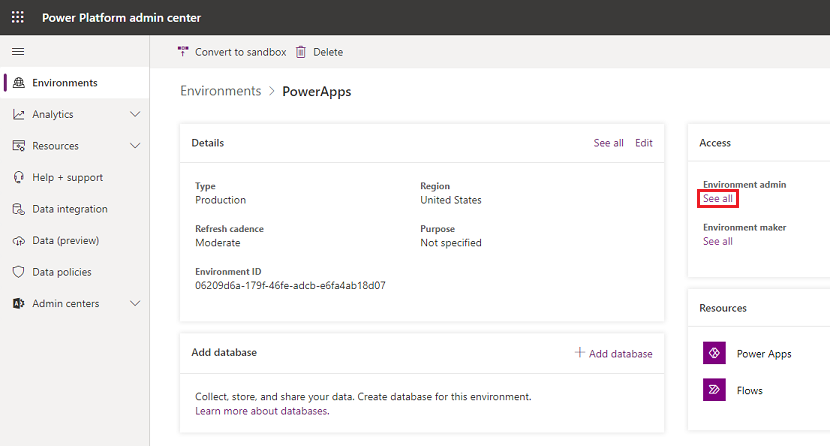
Eliminar los entornos creados por un usuario
Un administrador puede revisar y eliminar entornos creados por un usuario concreto siguiendo estos pasos:
En el Centro de administración de Power Platform, seleccione un entorno.
Si el entorno fue creado por el usuario de la solicitud de DSR, seleccione Eliminar y después continúe con los pasos para eliminar el entorno.
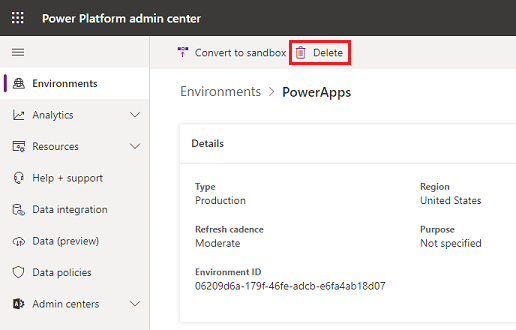
Dar acceso a los entornos de un usuario mediante PowerShell
Un administrador puede asignarse a sí mismo (o a otro usuario de la organización) acceso a todos los entornos creadas por un usuario mediante la función Set-AdminPowerAppEnvironmentRoleAssignment en Cmdlets de PowerShell para administradores de Power Apps:
Add-PowerAppsAccount
$deleteDsrUserId = "0ecb1fcc-6782-4e46-a4c4-738c1d3accea"
$myUserId = $global:currentSession.UserId
#Assign yourself as an admin to each environment created by the user
Get-AdminPowerAppEnvironment -CreatedBy $deleteDsrUserId | Set-AdminPowerAppEnvironmentRoleAssignment -RoleName EnvironmentAdmin -PrincipalType User -PrincipalObjectId $myUserId
#Retrieve the environment role assignments to confirm
Get-AdminPowerAppEnvironment -CreatedBy $deleteDsrUserId | Get-AdminPowerAppEnvironmentRoleAssignment
Importante
Esta función es válida únicamente en entornos que no tienen un entorno de una base de datos en Dataverse.
Eliminar entornos creados por un usuario que usa PowerShell
Un administrador puede eliminar todos los entornos creados por un usuario mediante la función Remove-AdminPowerAppEnvironment en Cmdlets de PowerShell para administradores de Power Apps:
Add-PowerAppsAccount
$deleteDsrUserId = "0ecb1fcc-6782-4e46-a4c4-738c1d3accea"
# Retrieve all environments created by the user and then delete them
Get-AdminPowerAppEnvironment -CreatedBy $deleteDsrUserId | Remove-AdminPowerAppEnvironment
Paso 2: Eliminar los permisos de usuario a todos los demás entornos
Se pueden asignar permisos a los usuarios (como Administrador del entorno y Creador del entorno) en un entorno, que se almacenan en el servicio Power Apps como una "asignación de roles". Con la introducción de Dataverse, si se crea una base de datos dentro del entorno, estas "asignaciones de roles" se almacenan como registros dentro del entorno de esa base de datos.
Para entornos sin una base de datos de Dataverse
Centro de administración de Power Platform
Un administrador puede eliminar los permisos de entorno de un usuario empezando desde el Centro de administración de Power Platform, siguiendo estos pasos:
En el Centro de administración de Power Platform, seleccione un entorno.
Debes ser un administrador global de Microsoft 365 o un administrador global de Microsoft Entra para poder revisar todos los entornos que se han creado dentro de su organización.
Si su entorno no tiene una base de datos de Dataverse, verá una sección Acceso. En Acceso, seleccione Administrador de entorno o Creador de entorno y luego seleccione Ver todo.
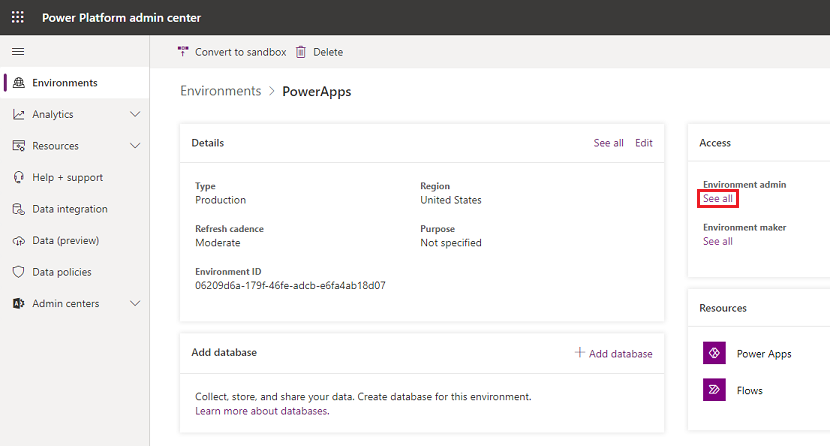
Seleccione un usuario, seleccione Quitar para quitar su permiso y luego seleccione Continuar.
PowerShell
Un administrador puede eliminar todas las asignaciones de roles de entorno para un usuario en todos los entornos sin una base de datos de Dataverse mediante la función Remove-AdminPowerAppEnvironmentRoleAssignment en Cmdlets de PowerShell para administradores de Power Apps:
Add-PowerAppsAccount
$deleteDsrUserId = "0ecb1fcc-6782-4e46-a4c4-738c1d3accea"
#find all environment role assignments for the user for environments without a Dataverse database and delete them
Get-AdminPowerAppEnvironmentRoleAssignment -UserId $deleteDsrUserId | Remove-AdminPowerAppEnvironmentRoleAssignment
Importante
Esta función es válida únicamente para entornos que no tienen un entorno de una base de datos de Dataverse.
Para entornos CON una base de datos de Dataverse
Con la introducción de Dataverse, si se crea una base de datos dentro del entorno, estas "asignaciones de rol" se almacenan como registros dentro del entorno de esa base de datos. Consulte la siguiente documentación sobre cómo eliminar datos personales de un entorno de una base de datos en Dataverse: Quitar datos personales de usuarios de Common Data Service
Paso 3: Elimine o reasigne todas las aplicaciones de lienzo propiedad de un usuario
Reasignar aplicaciones de lienzo de un usuario mediante los cmdlets de PowerShell para administrador de Power Apps
Si un administrador decide no eliminar las aplicaciones de lienzo de un usuario, puede reasignar las aplicaciones que son propiedad de un usuario mediante la función Set-AdminPowerAppOwner en los Cdmlets de PowerShell de administración de Power Apps:
Add-PowerAppsAccount
$deleteDsrUserId = "0ecb1fcc-6782-4e46-a4c4-738c1d3accea"
$newAppOwnerUserId = "72c272b8-14c3-4f7a-95f7-a76f65c9ccd8"
#find all apps owned by the DSR user and assigns them a new owner
Get-AdminPowerApp -Owner $deleteDsrUserId | Set-AdminPowerAppOwner -AppOwner $newAppOwnerUserId
Eliminar la aplicación de lienzo de un usuario mediante el sitio de Power Apps
Un usuario puede eliminar una aplicación del sitio de Power Apps. Para obtener pasos completos sobre cómo eliminar una aplicación, vea eliminar una aplicación.
Eliminar la aplicación de lienzo de un usuario mediante el Centro de administración de Power Platform
Un administrador puede eliminar aplicaciones creadas por un usuario siguiendo estos pasos:
En el Centro de administración de Power Platform, seleccione un entorno.
Debes ser un administrador global de Microsoft 365 o un administrador global de Microsoft Entra para poder revisar todos los entornos que se han creado dentro de su organización.
En Recursos, seleccione Power Apps.
Seleccione una aplicación y luego seleccione Eliminar>Eliminar de la nube.
Eliminar la aplicación de lienzo de un usuario mediante los cmdlets de PowerShell de administrador de Power Apps
Si un administrador decide eliminar todas las aplicaciones de lienzo propiedad de un usuario, puede hacerlo usando la función Remove-AdminApp en los Cdmlets de PowerShell de administración de Power Apps:
Add-PowerAppsAccount
$deleteDsrUserId = "0ecb1fcc-6782-4e46-a4c4-738c1d3accea"
#find all apps owned by the DSR user and deletes them
Get-AdminPowerApp -Owner $deleteDsrUserId | Remove-AdminPowerApp
Paso 4: Eliminar los permisos de usuario para aplicaciones de lienzo
Cada vez que se comparte una aplicación con un usuario, Power Apps almacena un registro llamado "asignación de rol" que describe los permisos de usuario (CanEdit o CanUse) a la aplicación. Para obtener más información, vea el artículo Compartir una aplicación.
Nota
Las asignaciones de roles de una aplicación se eliminarán cuando se elimine la aplicación. La asignación de rol del propietario de la aplicación sólo se puede eliminar asignando un nuevo propietario para la aplicación.
Para eliminar los permisos de usuario a una aplicación de lienzo, consulte Vista previa: compartir una aplicación basada en modelo. Para el paso 5, quite, en lugar de agregar, un rol de la lista.
Cmdlets de PowerShell para administradores
Un administrador puede eliminar todas las asignaciones de rol de una aplicación de lienzo mediante la función Remove-AdminPowerAppRoleAssignmnet en los Cdmlets de PowerShell para la administración de Power Apps:
Add-PowerAppsAccount
$deleteDsrUserId = "0ecb1fcc-6782-4e46-a4c4-738c1d3accea"
#find all app role assignments for the DSR user and deletes them
Get-AdminPowerAppRoleAssignment -UserId $deleteDsrUserId | Remove-AdminPowerAppRoleAssignment
Paso 5: Eliminar conexiones creadas por un usuario
Las conexiones se usan conjuntamente con conectores al establecer conectividad con otros sistemas SaaS y API. Las conexiones incluyen referencias al usuario que las creó y, como resultado, se pueden eliminar para quitar cualquier referencia al usuario.
Cmdlets de PowerShell para creadores de aplicaciones
Un usuario puede eliminar todas sus conexiones mediante la función Remove-AdminPowerAppConnection de los cmdlets de PowerShell para creadores de aplicaciones:
Add-PowerAppsAccount
#Retrieves all connections for the calling user and deletes them
Get-AdminPowerAppConnection | Remove-AdminPowerAppConnection
Cmdlets de PowerShell para administradores de Power Apps
Un administrador puede eliminar todas conexiones de un usuario mediante la función Remove-AdminPowerAppConnection en Cmdlets de PowerShell para la administración de Power Apps:
Add-PowerAppsAccount
$deleteDsrUserId = "0ecb1fcc-6782-4e46-a4c4-738c1d3accea"
#Retrieves all connections for the DSR user and deletes them
Get-AdminPowerAppConnection -CreatedBy $deleteDsrUserId | Remove-AdminPowerAppConnection
Paso 6: Eliminar los permisos de usuario para conexiones compartidas
Cmdlets de PowerShell para creadores de aplicaciones
Un usuario puede eliminar todas sus asignaciones de roles de conexión mediante la función Remove-AdminPowerAppConnectionRoleAssignment de los cmdlets de PowerShell para creadores de aplicaciones:
Add-PowerAppsAccount
#Retrieves all connection role assignments for the calling users and deletes them
Get-AdminPowerAppConnectionRoleAssignment | Remove-AdminPowerAppConnectionRoleAssignment
Nota
Las asignaciones de roles de propietario no se pueden eliminar sin eliminar el recurso de conexión.
Cmdlets de PowerShell para administradores
Un administrador puede eliminar todas las asignaciones de rol de conexión de un usuario mediante la función Remove-AdminPowerAppConnectionRoleAssignment en los Cdmlets de PowerShell para la administración de Power Apps:
Add-PowerAppsAccount
$deleteDsrUserId = "0ecb1fcc-6782-4e46-a4c4-738c1d3accea"
#Retrieves all connection role assignments for the DSR user and deletes them
Get-AdminPowerAppConnectionRoleAssignment -PrincipalObjectId $deleteDsrUserId | Remove-AdminPowerAppConnectionRoleAssignment
Paso 7: Eliminar conectores personalizados creados por el usuario
Los conectores personalizados complementan los conectores predefinidos existentes y proporcionan conectividad a otros API, SaaS y sistemas de desarrollo personalizado. Conviene transferir la propiedad de conectores personalizados a otros usuarios de la organización o eliminar el Conector personalizado.
Cmdlets de PowerShell para creadores de aplicaciones
Un usuario puede eliminar todos sus conectores personalizados la función Remove-AdminPowerAppConnector en Cmdlets de PowerShell para creadores de aplicaciones:
Add-PowerAppsAccount
#Retrieves all custom connectors for the calling user and deletes them
Get-AdminPowerAppConnector | Remove-AdminPowerAppConnector
Cmdlets de PowerShell para administradores
Un administrador puede eliminar todos los conectores personalizados creados por un usuario mediante la función Remove-AdminPowerAppConnector en Cmdlets de PowerShell de administración de Power Apps:
Add-PowerAppsAccount
$deleteDsrUserId = "0ecb1fcc-6782-4e46-a4c4-738c1d3accea"
#Retrieves all custom connectors created by the DSR user and deletes them
Get-AdminPowerAppConnector -CreatedBy $deleteDsrUserId | Remove-AdminPowerAppConnector
Paso 8: Eliminar los permisos de usuario para conectores personalizados compartidos
Cmdlets de PowerShell para creadores de aplicaciones
Un usuario puede eliminar todas sus asignaciones de roles de conector para conectores personalizados compartidos mediante la función Remove-AdminPowerAppConnectorRoleAssignment en Cmdlets de PowerShell para creadores de aplicaciones:
Add-PowerAppsAccount
#Retrieves all connector role assignments for the calling users and deletes them
Get-AdminPowerAppConnectorRoleAssignment | Remove-AdminPowerAppConnectorRoleAssignment
Nota
Las asignaciones de roles de propietario no se pueden eliminar sin eliminar el recurso de conexión.
Cmdlets de PowerShell para administradores
Un administrador puede eliminar todas las asignaciones de roles de conectores personalizados para un usuario usando la función Remove-AdminPowerAppConnectorRoleAssignment en los Cdmlets de PowerShell de administración de Power Apps:
Add-PowerAppsAccount
$deleteDsrUserId = "0ecb1fcc-6782-4e46-a4c4-738c1d3accea"
#Retrieves all custom connector role assignments for the DSR user and deletes them
Get-AdminPowerAppConnectorRoleAssignment -PrincipalObjectId $deleteDsrUserId | Remove-AdminPowerAppConnectorRoleAssignment
Paso 9: Eliminar los datos personales del usuario en Power Automate
Las licencias de Power Apps siempre incluyen capacidades de Power Automate. Además de estar incluido en licencias de Power Apps, Power Automate también está disponible como servicio independiente. Para obtener instrucciones sobre cómo responder a DSR para usuarios que utilizan el servicio Power Automate, consulte Respuesta a solicitudes de interesados del RGPD para Power Automate.
Importante
Se recomienda que los administradores completen este paso para un usuario de Power Apps.
Paso 10: Eliminar los datos personales del usuario en Microsoft Copilot Studio
Capacidades de Power Apps integradas en Microsoft Copilot Studio. Microsoft Copilot Studio también está disponible como servicio independiente. Para obtener instrucciones sobre cómo responder a solicitudes DSR para datos de servicio de Microsoft Copilot Studio, consulte Respuesta a solicitudes de interesados de datos para Microsoft Copilot Studio.
Importante
Se recomienda que los administradores completen este paso para un usuario de Power Apps.
Paso 11: Buscar datos personales del usuario en el Centro de administración de Microsoft 365
Algunos mecanismos de retroalimentación de Power Apps están integrados en el Centro de administración de Microsoft 365. Para obtener instrucciones sobre cómo eliminar los datos de comentarios almacenados por el Centro de administración de Microsoft 365, consulte ¿Cómo puedo ver los comentarios de mi usuario?. Un administrador global de Microsoft Entra puede administrar estos datos dentro del Centro de administración de Microsoft 365 sin necesidad de licencias de Microsoft 365 o de Office.
Importante
Se recomienda que los administradores completen este paso para un usuario de Power Apps.
Paso 12: Eliminar los datos personales del usuario en entornos de Dataverse
Ciertas licencias de Power Apps, incluida la del Plan de desarrollador de Power Apps, ofrecen la capacidad a los usuarios dentro de su organización para crear entornos de Dataverse y para crear y desarrollar aplicaciones en Dataverse. El Plan de desarrollador de Power Apps es una licencia gratuita que permite que los usuarios prueben Dataverse en un entorno individual. Vea la página de precios de Power Apps para conocer qué capacidades se incluyen en cada licencia de Power Apps.
Para obtener instrucciones sobre cómo responder a DSR para usuarios que utilizan Dataverse, consulte Respuesta a solicitudes de derechos de interesados (DSR) para datos de clientes de Dataverse.
Importante
Se recomienda que los administradores completen este paso para un usuario de Power Apps.
Paso 13: Elimine usuario de Microsoft Entra
Cuando termine los pasos mencionados, el paso final es eliminar la cuenta del usuario para Microsoft Entra.
Inquilino administrado
Como administrador de un inquilino Microsoft Entra administrado puede eliminar la cuenta del usuario mediante los pasos que se describen en la documentación del RGPD de solicitud de interesados de Azure que se encuentra en el Portal de confianza de servicios de Microsoft 365.
Inquilino no administrado
Si usted es miembro de un inquilino no administrado tendrá que seguir estos pasos para eliminar su cuenta del inquilino de Microsoft Entra:
Nota
Consulte la Sección de inquilino no administrado anterior para ver cómo detectar si usted es miembro de un inquilino administrado o no administrado.
Inicie sesión con su cuenta de Microsoft Entra.
Seleccione Cerrar cuenta y siga las instrucciones para eliminar su cuenta de su inquilino de Microsoft Entra.
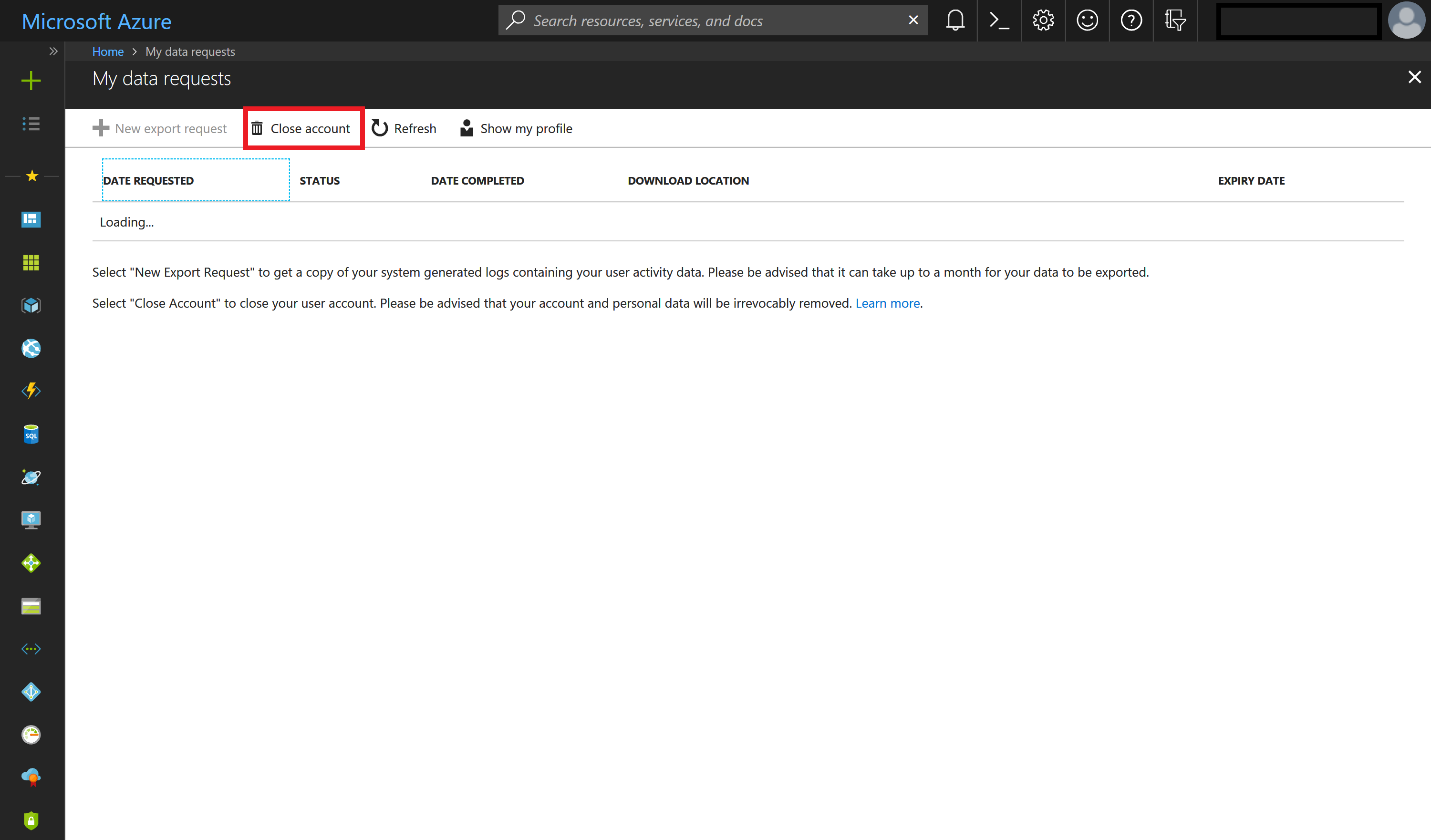
Comentarios
Próximamente: A lo largo de 2024 iremos eliminando gradualmente las Cuestiones de GitHub como mecanismo de retroalimentación para el contenido y lo sustituiremos por un nuevo sistema de retroalimentación. Para más información, consulta: https://aka.ms/ContentUserFeedback.
Enviar y ver comentarios de